windowsXP系统下使用160WiFi开启热点的方法
更新日期:2024-03-23 07:54:18
来源:转载
为了更加方便使用网络,一些XP系统用户在电脑中安装了160WiFi。160WiFi和其他同类软件来说十分简单易用,下载安装成功后,直接使用就可以了。下面,就跟着系统小编来一起来了解下使用160WiFi开启热点的具体步骤吧!
XP系统下使用160WiFi开启热点方法:
1、大家可以使用外置的无线网卡,您可以直接购买一个外置的无线网卡,然后通过160WiFi来启动网络共享。

2、160WiFi较其他同类软件来说十分简单易用,下载安装成功后,直接一键开启。然后再用安卓或者WP的手机搜索名称,输入密码即可实现在XP系统下网络共享。
3、160WiFi的黑名单功能也是一个十分实用的强大功能,它能赶走前来蹭网的不速之客,捍卫家里的网络安全。
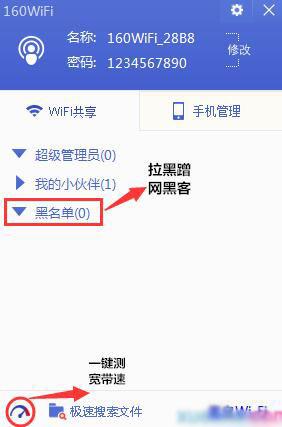
XP环境下建立共享的方法:
1、XP下默认建立共享方法的原理是在无线网卡的属性里面有“无线网络配置”,然后选择添加,输入SSID(账号),再去掉“自动勾选密钥”的勾选,然后输入2次密码,点击确定。接着再右键属性当前上网网卡属性,然后“高级”,接着将Internet共享下面的勾选都选上,然后在家庭网络连接处选择刚才的无线网卡,最后确定。
2、这样整个XP下建立的步骤就完成了。这种连接方式是点对点链接方式,只适用于苹果手机,安卓和WP手机是不支持的。
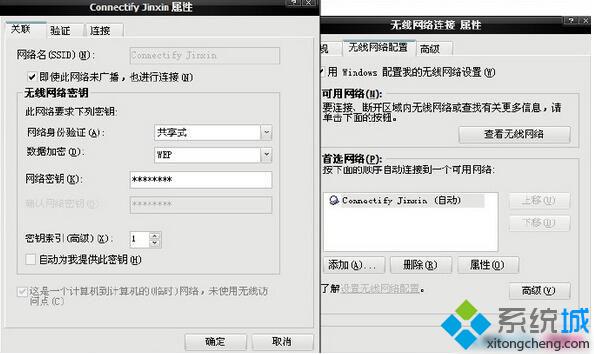
XP系统下使用160WiFi开启热点的方法就为大家介绍到这里了。如果你也想要使用热点的话,不妨按照上述步骤操作看看!
- monterey12.1正式版无法检测更新详情0次
- zui13更新计划详细介绍0次
- 优麒麟u盘安装详细教程0次
- 优麒麟和银河麒麟区别详细介绍0次
- monterey屏幕镜像使用教程0次
- monterey关闭sip教程0次
- 优麒麟操作系统详细评测0次
- monterey支持多设备互动吗详情0次
- 优麒麟中文设置教程0次
- monterey和bigsur区别详细介绍0次
周
月












